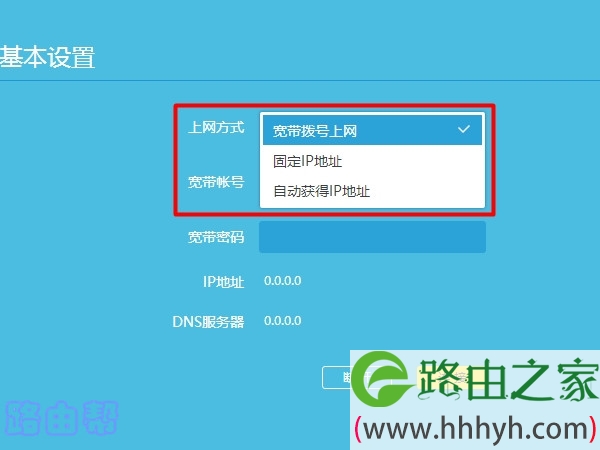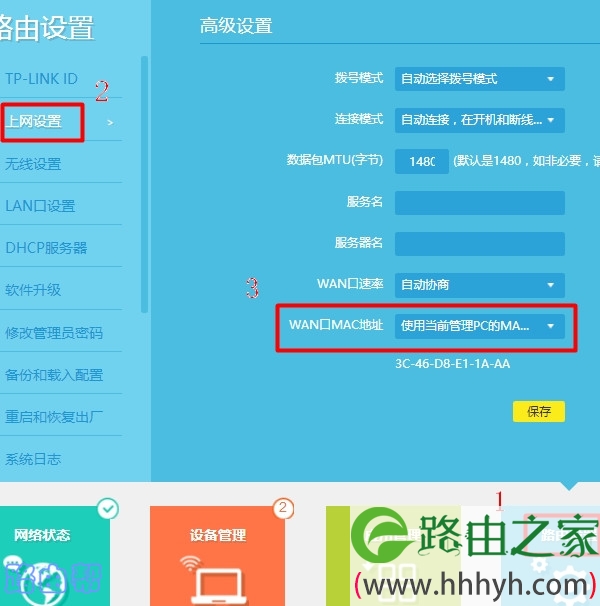标题:"AC1900路由器设置后连不上网怎么办?"的相关路由器教程资料分享。- 【WiFi之家网】编辑整理。
如果你的AC1900路由器设置后连不上网,可能是 宽带有问题、路由器设置问题、运营商限制、路由器故障 这几个方面的原因导致的,请按照下面的步骤进行排查。
温馨提示:
AC1900路由器指的是该路由器的2.4G WiFi+5G WiFi 的速度可以达到1900M,AC1900不是路由器的型号和品牌,目前很多厂家都有生产AC1900路由器。
一、检查宽带是否有问题
如果家里原来的路由器可以上网,换上AC1900路由器并设置后不能上网,这种情况下,是你的AC1900路由器中设置有问题导致的,你家里的宽带是没有问题的,请仔细阅读第二部分的内容,被部分内容可以忽略。
解决办法:
1、查看光猫上指示灯的状态,如果 LOS 或者 光信号 指示灯的状态是红色闪烁/常亮。说明是光猫有问题,或者宽带线路有问题。
此时,可以拔掉光猫的电源连接线,5分钟后在把电源线接通,并继续观察指示灯的状态。如果指示灯仍然是红色常亮/闪烁,自己是无法解决的了,请拨打运营商的客服电话,进行故障申报。
2、查询宽带是否欠费,如果已经欠费,补交费用后就可以上网了。
3、如果家里有电脑,可以拆除路由器,让电脑直接与光猫进行连接,然后电脑中使用“宽带连接”来尝试上网。 如果电脑无法上网,可能是宽带有问题,可以联系运营商进行故障申报。
PS:如果不清楚电脑中如何用宽带连接上网,可以阅读下面的文章,查看具体的操作不走。
电脑如何用“宽带连接”拨号上网?
二、检查路由器中设置
1、首先检查你的 AC1900路由器、光猫(入户宽带网线)、电脑 3者之间的连接是否正确,正确连接方式如下:
从光猫上接出来的网线 或者 入户的宽带网线,应该连接到AC1900路由器的WAN口;你家里的电脑,应该用网线连接到AC1900路由器中任意一个LAN口。
重要提示:
请确保网线已经连接牢固,如果网线松动了,也会导致你的AC1900路由器连不上网。另外,如果网线坏掉了,也会造成路由器无法上网;所以,用来连接的网线,一定要是可以正常使用的。
2、如果路由器的线路连接没有问题,接下来就登录到你的AC1900路由器的设置页面,检查路由器中的上网方式设置是否正确,下面进行详细的介绍。如果不知道如何登录到路由器设置页面,请参考下面的教程:
怎么登录到路由器的设置界面?
路由器中的上网方式通常有3种:宽带拨号(PPPoE拨号)、自动获得IP地址(动态IP)、固定IP地址(静态IP),实际上指的是你家宽带接入互联网的方式,所以不同用户设置路由器时,上网方式是不同的。
上网方式设置原则:
宽带拨号上网(PPPoE拨号):开通宽带业务时,运营商提供了 宽带账号、宽带密码(上网账号、上网密码)。
自动获得IP地址(动态IP):开通宽带业务后,运营商未提供任何上网的参数信息。
固定IP地址(静态IP地址):开通宽带业务后,运营商提供了一个IP地址、子网掩码、默认网关、首选DNS服务器地址、备用DNS服务器地址。
3、当你的AC1900路由器的上网方式设置成:宽带拨号上网(PPPoE拨号)时,请仔细检查你需要填写的 宽带帐号、宽带密码(上网账号、上网密码) 是否正确?
宽带帐号和宽带密码,是开通宽带业务时,运营商提供给你的,如果不记得了,可以拨打运营商的客服电话进行查询,或者要求客服重新设置宽带密码。
三、运营商限制问题
有些地方的宽带的运营商,默认情况下会限制用户使用路由器来上网,只允许用户通过电脑连接光猫上网。这种情况下,需要在路由器中设置MAC地址克隆来解决此问题,设置方法可以参考下面的图片。
四、路由器有问题
如果前3个方面都排查过了,但你的AC1900路由器还是不能上网,这就很有可能是你的路由器有问题,此时可以按照下面的方法来操作:
1、把你的AC1900路由器断电重启,也就是拔掉它的电源线,等待5分钟左右,再把电源接通。
2、如果断电重启后,还是不能上网,就把你的AC1900路由器恢复出厂设置,然后重新设置一次。
温馨提示:
(1)、如果不知道如何把你的AC1900路由器恢复出厂设置,请阅读下面的文章,查看详细的操作步骤。
AC1900路由器怎么恢复出厂设置?
(2)、恢复出厂设置后,一定要重新设置你的AC1900路由器,具体的设置方法可以参考下面的教程:
AC1900路由器怎么设置上网?
3、如果前面所有方法都尝试过了,但你的AC1900路由器还是不能上网,这种情况下,可能是路由器坏掉了,建议换一个路由器来上网。
以上就是关于“AC1900路由器设置后连不上网怎么办?”的教程!
原创文章,作者:路由器,如若转载,请注明出处:https://www.224m.com/82205.html